首先在这个特殊的日子里祝大家中秋节快乐,阖家幸福!第七章我们来学习一下如何用Katalon分析来生成可视化报告,前面我们的test suit跑完之后,一般case的通过与否都是从控制台看的,只能看到哪条case通过或者没通过,往往得不到更多有用的信息,今天就来让report变得逼格更高一点
-------------------------------
视频中的方法这里就不在赘述了,我们介绍另一种运用命令来上传report的方法(比较麻烦,只是介绍一下,其实在katalon studio里面操作更加简单方便一点),具体步骤如下:
步骤1:下载katalon report uploader放到katalon安装目录,下载地址如下
href="http://download.katalon.com/resources/katalon-report-uploader-0.0.1.jar"
步骤2:登录Katalon分析,进入 Settings->Projects,键入工程名称并创建,创建成功后会自动生成一个工程ID,记住这个ID。
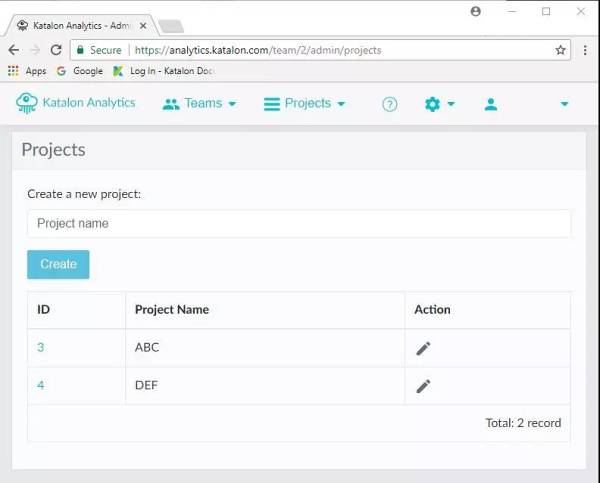
步骤3:进入Katalon studio,进入Test explorers选择Report folder,右键获得文件位置,比如:C:\Users\abc\Katalon Studio\Web Sample\Reports
步骤4:进入CMD,使用一下语法将katalon report上传到Katalon分析
java -jar katalon-report-uploader-0.0.1.jar --kit.server.api = https://analytics.katalon.com --projectId = 3 --path =“d:\katalon-reports” -email=admin@mail.me --password=admin
Note:账号和密码是你注册时候的邮箱以及密码。